সুচিপত্র
একটি বৃহৎ ডাটাবেসের সাথে কাজ করার সময় আপনি অন্য কোষ বা মানগুলির উপর ভিত্তি করে কিছু নির্দিষ্ট সেল ফর্ম্যাট করতে চাইতে পারেন যাতে দ্রুত শনাক্ত করা যায়। এই ধরনের ক্ষেত্রে, আপনি একটি বিন্যাস সূত্র তৈরি করতে শর্তসাপেক্ষ বিন্যাস ব্যবহার করতে পারেন। শর্তসাপেক্ষ বিন্যাস আপনার কাজের চাপ কমানোর একটি আকর্ষণীয় উপায় এবং এটি আপনার দক্ষতা উন্নত করতে পারে। আজ এই নিবন্ধে, আমরা এক্সেলের অন্য একটি ঘরের উপর ভিত্তি করে কীভাবে শর্তসাপেক্ষ বিন্যাস সম্পাদন করতে হয় তা প্রদর্শন করব।
অনুশীলন ওয়ার্কবুক ডাউনলোড করুন
আপনি যখন এই নিবন্ধটি পড়ছেন তখন কাজটি অনুশীলন করতে এই অনুশীলন বইটি ডাউনলোড করুন।
Excel.xlsx এ অন্য একটি কক্ষের উপর ভিত্তি করে শর্তসাপেক্ষ বিন্যাস
এক্সেলের অন্য একটি সেলের উপর ভিত্তি করে শর্তসাপেক্ষ বিন্যাস সম্পাদনের 6 সহজ উপায়
এমন একটি পরিস্থিতি বিবেচনা করুন যেখানে আপনি আইডি , নাম , বিভাগ এবং কিছু বিক্রয় প্রতিনিধিদের মোট বিক্রয় সম্বলিত একটি ডাটাবেস পরিচালনা করছেন । এখন আপনাকে শর্তসাপেক্ষ বিন্যাস ব্যবহার করে কিছু ঘরের নাম, বিভাগ বা মোট বিক্রয়ের উপর ভিত্তি করে ফর্ম্যাট করতে হবে। এই নিবন্ধে, আমরা এটি করার 6টি ভিন্ন উপায় শিখব৷

1. অন্য কোষের মানের উপর ভিত্তি করে সম্পূর্ণ সারি হাইলাইট করুন
আপনি একক-কোষ মানের উপর ভিত্তি করে সমগ্র সারি হাইলাইট করতে পারেন। ধরা যাক ডাটাবেসে লুক কে চিহ্নিত করতে হবে। এটি করার জন্য, ওয়ার্কশীটের যেকোনো জায়গায় আরেকটি টেবিল তৈরি করুন এবং এতে নামটি সন্নিবেশ করুন। তারপর নিচের ধাপগুলো অনুসরণ করুন।
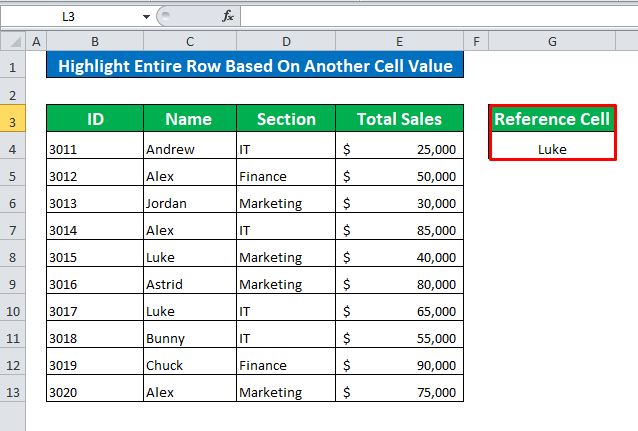
ধাপ ১:
- সম্পূর্ণ ডেটাসেট নির্বাচন করুন। আপনার হোম ট্যাবে, শৈলী রিবন এ শর্তাধীন বিন্যাস এ যান। উপলব্ধ বিকল্পগুলি খুলতে এটিতে ক্লিক করুন এবং সেগুলি থেকে নতুন নিয়ম এ ক্লিক করুন৷
হোম → শর্তসাপেক্ষ বিন্যাস → নতুন নিয়ম

- একটি নতুন উইন্ডো খোলে। চালিয়ে যেতে কোষগুলি বিন্যাস করার জন্য একটি সূত্র ব্যবহার করুন নির্বাচন করুন৷

ধাপ 2:
- সূত্র বিভাগে, এই সূত্রটি প্রবেশ করান৷
=$C4=$G$4
- এই সূত্রটি তুলনা করবে Luke (G4) নামের ডেটাসেট সেল। যখন মানটি মিলবে, তখন এটি সেলটিকে হাইলাইট করবে৷
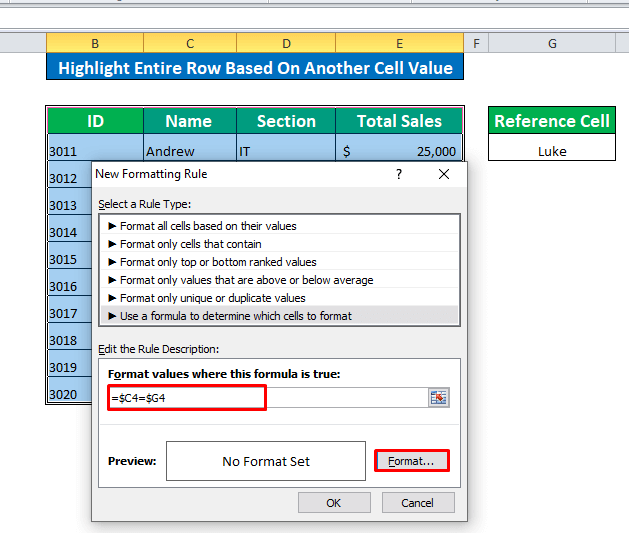
ধাপ 3:
- আমাদের প্রয়োজন মিলিত ঘর বিন্যাস করতে. বিন্যাস বিভাগ আপনাকে সাহায্য করবে. আমরা স্বয়ংক্রিয় টেক্সটের রঙ বেছে নিয়েছি।

- ফিল সেল বিকল্পটি আপনাকে বিভিন্ন রঙের ঘরগুলিকে হাইলাইট করতে সাহায্য করবে। আপনি যে রঙটি দেখতে চান সেটি বেছে নিন।

- এখন যেহেতু আমরা সমস্ত কাজ সম্পন্ন করেছি, ফলাফল পেতে ঠিক আছে এ ক্লিক করুন |
আরো পড়ুন: কন্ডিশনাল ফরম্যাটিং ব্যবহার করে কীভাবে সারি হাইলাইট করবেন
2. শর্তসাপেক্ষ ফর্ম্যাটিং সম্পাদন করতে OR ফাংশন ব্যবহার করুন
আপনি ব্যবহার করতে পারেন OR ফাংশন শর্তসাপেক্ষ বিন্যাস প্রয়োগ করতে। আমরা অর্থায়ন এবং IT ব্যবহার করে হাইলাইট করতে চাই বা ফাংশন। আপনার রেফারেন্স টেবিলে সেই পাঠ্যগুলি সন্নিবেশ করান৷

পদক্ষেপ 1:
- এই পদক্ষেপগুলি অনুসরণ করে নতুন ফর্ম্যাটিং উইন্ডোতে যান .
হোম → কন্ডিশনাল ফরম্যাটিং → নতুন নিয়ম
- নির্বাচন করুন ফর্ম্যাট করার জন্য সেলগুলি নির্ধারণ করতে একটি সূত্র ব্যবহার করুন ।

ধাপ 2:
- বা সূত্রটি লিখুন,
=OR($D4=$G$4,$D4=$G$5)
- এখানে, G4 হল অর্থ এবং G5 হল IT
- OR সূত্রটি সেল মানগুলিকে G4 এবং G5 এবং এর সাথে তুলনা করবে তারপর এটি শর্তগুলির সাথে মিলে যাওয়া মানগুলিকে হাইলাইট করবে৷

ধাপ 3:
- একটি বিন্যাস নির্বাচন করুন আপনার পছন্দ অনুযায়ী স্টাইল করুন।
- ফলাফল পেতে ঠিক আছে ক্লিক করুন। 15>
- আমাদের সেল ফরম্যাট করা হয়েছে রেফারেন্স সেল মানগুলির উপর ভিত্তি করে
- উপরে আলোচনা করা একই পদ্ধতি অনুসরণ করে, নতুন ফর্ম্যাটিং নিয়ম উইন্ডোতে যান এবং এবং সূত্রটি প্রয়োগ করুন,

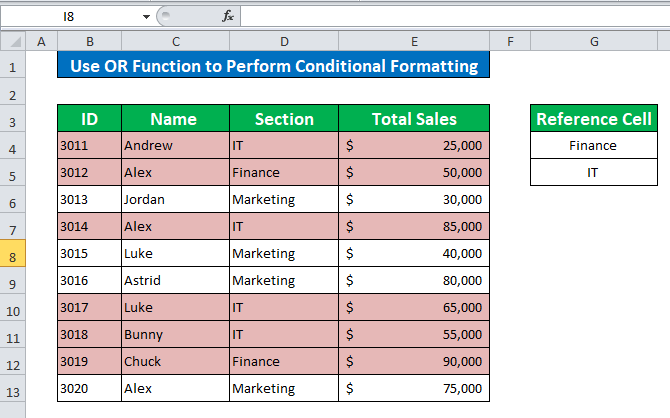
3. শর্তসাপেক্ষ ফর্ম্যাটিং সম্পাদন করতে AND ফাংশন প্রয়োগ করুন
এন্ড ফাংশন ও সাহায্য করে আপনি শর্তসাপেক্ষ বিন্যাস সঞ্চালন. এখানে আমরা একটি নতুন শর্ত প্রয়োগ করব। মোট বিক্রয় 50,000$ এর বেশি হলে আমরা মার্কেটিং বিভাগটি হাইলাইট করব।

ধাপ 1:
=AND($D4=$G$4,$E4>$G$5)
- কোথায় G4 এবং G5 যেখানে মার্কেটিং এবং 50,000$
- ফরম্যাটিং স্টাইল সেট করুন এবং সেল ফরম্যাট করতে ঠিক আছে এ ক্লিক করুন।
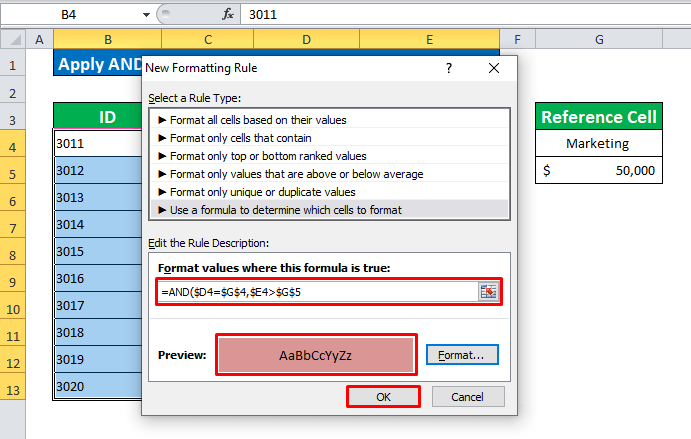
- 13 6>Excel হাইলাইট সেল যদি অন্য একটি সেলের চেয়ে বেশি মান থাকে (6 উপায়)
- এক্সেলের অন্য সেল রেঞ্জের উপর ভিত্তি করে শর্তসাপেক্ষ ফর্ম্যাটিং কীভাবে করবেন
- এক্সেল-এ স্বাধীনভাবে একাধিক সারিতে শর্তসাপেক্ষ বিন্যাস
- এক্সেলের একটি কক্ষে পাঠ্য মানের উপর ভিত্তি করে কীভাবে একটি সারির রঙ পরিবর্তন করবেন
4 শর্তসাপেক্ষ ফরম্যাটিং করতে সার্চ ফাংশন সন্নিবেশ করান
আপনি সার্চ ফাংশন ব্যবহার করতে পারেন শর্তসাপেক্ষ বিন্যাস ব্যবহার করে আপনার ডেটাসেটে কোনো নির্দিষ্ট নাম খুঁজে পেতে এবং ফর্ম্যাট করতে। এটি করার জন্য, একটি নাম সন্নিবেশ করুন যা আপনি ডাটাবেসে খুঁজে পেতে চান৷
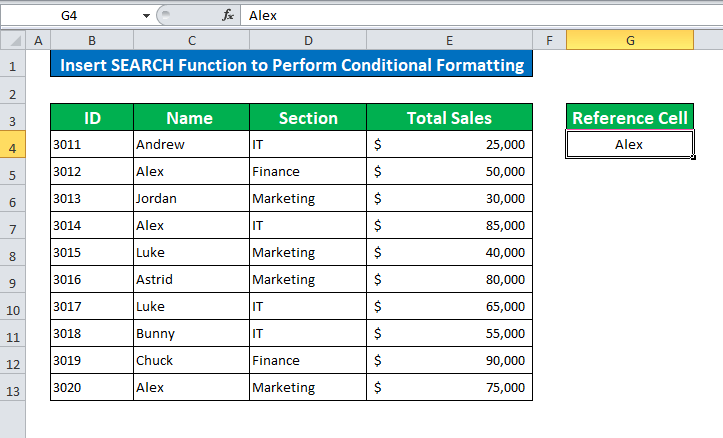
ধাপ 1:
- প্রয়োগ করুন অনুসন্ধান ফাংশন খুঁজে পেতে আলেক্স । সূত্রটি হল,
=SEARCH($G$4,$C4)>0
- চালিয়ে যেতে ঠিক আছে এ ক্লিক করুন।
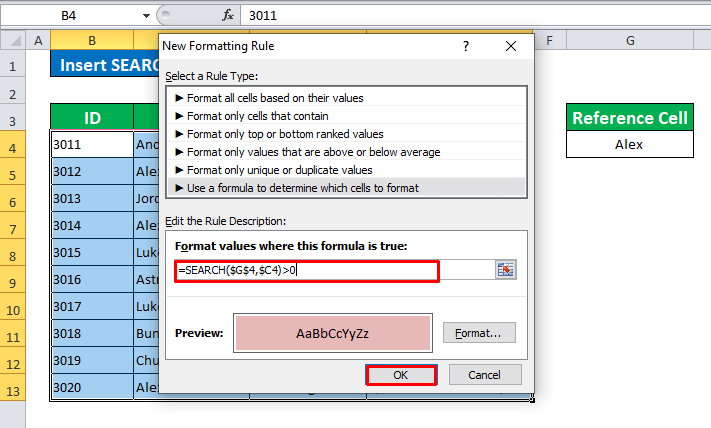
- দেখুন, আমরা আলেক্স নাম ধারণ করা কোষগুলিকে হাইলাইট করেছি।

5. শর্তসাপেক্ষ বিন্যাস ব্যবহার করে খালি এবং অ-খালি কক্ষ সনাক্ত করুন
কখনও কখনও আপনার ডাটাবেসে খালি ঘর থাকে যা আপনি হাইলাইট করতে চান৷ আপনি শর্তসাপেক্ষ ফর্ম্যাটিং ব্যবহার করে সহজেই এটি করতে পারেন৷

ধাপ 1:
- নতুন ফর্ম্যাটিং নিয়ম খুলুন উইন্ডো এবং নির্বাচন করুন শুধু ফরম্যাটযে কক্ষগুলিতে রয়েছে

- বিকল্পগুলি থেকে খালি নির্বাচন করুন
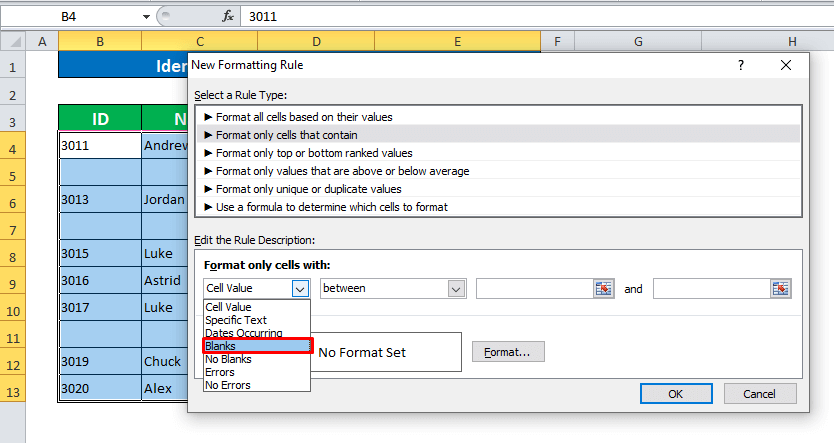
- ফরম্যাটিং সেট করুন এবং চালিয়ে যেতে ঠিক আছে এ ক্লিক করুন৷
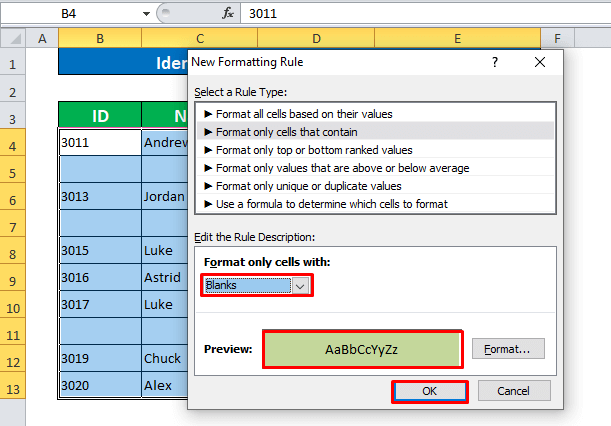
- খালি ঘরগুলি এখন চিহ্নিত৷

6. শর্তসাপেক্ষ ফর্ম্যাটিং প্রয়োগ করা গড় মান উপরে বা নীচে খুঁজুন
ধাপ 1:
- গড় মানের উপরে বা নীচে খুঁজতে, এই সূত্রটি প্রয়োগ করুন,
=$E4  <1
<1
- ঠিক আছে ফলাফল পেতে। এভাবেই আপনি গড়ের নীচে বা তার বেশি মানগুলি খুঁজে পেতে পারেন৷

দ্রুত নোট
👉 একবার ফর্ম্যাটিং প্রয়োগ করা হলে আপনি নিয়মগুলি পরিষ্কার করতে পারেন৷
👉 নিখুঁত ফলাফল পেতে আমরা সেলগুলিকে ব্লক করতে অ্যাবসোলিউট সেল রেফারেন্স ($) ব্যবহার করেছি।
👉 আপনি যখন কেস সংবেদনশীল নাম জানতে চান, তখন আপনি অনুসন্ধান ফাংশনের পরিবর্তে অনুসন্ধান ফাংশন ব্যবহার করতে পারেন
উপসংহার
অন্য ঘরের উপর ভিত্তি করে শর্তসাপেক্ষ বিন্যাস সম্পাদনের ছয়টি ভিন্ন উপায় এতে আলোচনা করা হয়েছে নিবন্ধ আপনার কোন প্রশ্ন বা প্রশ্ন থাকলে মন্তব্য করুন. এই নিবন্ধটি সম্পর্কে আপনার যদি কোন চিন্তা থাকে, তাহলে মন্তব্য বিভাগে আপনার চিন্তাভাবনা শেয়ার করার জন্য আপনাকে স্বাগতম।

